Watermark hay còn gọi là hình mờ, là một dấu hiệu nhận biết được đặt ẩn hoặc hiện trên các tài liệu, hình ảnh, hoặc video kỹ thuật số. Nó có thể là logo, văn bản, hoặc bất kỳ hình ảnh nào khác. Mục đích chính của Watermark là để bảo vệ bản quyền và ngăn chặn việc sao chép, sử dụng nội dung trái phép mà không có sự cho phép của chủ sở hữu.
Trong thời đại bùng nổ thông tin số như hiện nay, việc chia sẻ hình ảnh và video qua internet trở nên phổ biến. Tuy nhiên, điều này cũng đi kèm với nguy cơ nội dung bị lấy đi và sử dụng lại mà không ghi nhận công lao của người tạo. Watermark ra đời như một giải pháp kỹ thuật để giải quyết vấn đề này, giúp khẳng định quyền sở hữu và nguồn gốc của tác phẩm.
 Watermark là gì khái niệm và mục đích
Watermark là gì khái niệm và mục đích
Watermark có thể xuất hiện ở nhiều dạng khác nhau, từ rất rõ ràng và nổi bật trên toàn bộ bề mặt ảnh đến mờ nhạt và chỉ hiển thị ở một góc nhỏ. Sự lựa chọn về độ mờ, vị trí và kích thước của Watermark thường phụ thuộc vào mục đích sử dụng và mức độ bảo vệ mà chủ sở hữu mong muốn.
Ưu và nhược điểm khi sử dụng Watermark
Watermark mang lại nhiều lợi ích đáng kể cho người sáng tạo nội dung và doanh nghiệp. Lợi ích rõ ràng nhất là bảo vệ bản quyền. Khi một hình ảnh, video hoặc tài liệu có Watermark, nó sẽ khó bị người khác sao chép và sử dụng lại một cách tự do. Điều này đặc biệt quan trọng đối với các nhiếp ảnh gia chuyên nghiệp, nhà thiết kế đồ họa và các nhà cung cấp nội dung số, giúp họ kiểm soát việc phân phối tác phẩm của mình.
Xem Thêm Bài Viết:- Khám Phá Ý Tưởng Vẽ Tranh Chủ Đề 22 Tháng 12 Đầy Cảm Xúc
- Hướng Dẫn Chi Tiết Cách Vẽ Con Gà Con Dễ Thương Tại Nhà
- Vẽ Tranh Đề Tài Phòng Chống Tệ Nạn Xã Hội Ý Nghĩa Sâu Sắc
- Giải thích chi tiết về chế độ sạc AC và DC trên loa kéo
- Trần Văn Cẩn – Danh họa của mỹ thuật Việt Nam
Ngoài ra, Watermark còn là một công cụ quảng bá thương hiệu hiệu quả. Khi tác phẩm được chia sẻ rộng rãi trên internet, Watermark mang theo tên thương hiệu, logo hoặc website của người tạo, giúp tăng cường nhận diện thương hiệu và thu hút khách hàng tiềm năng ghé thăm website hoặc kênh truyền thông của họ.
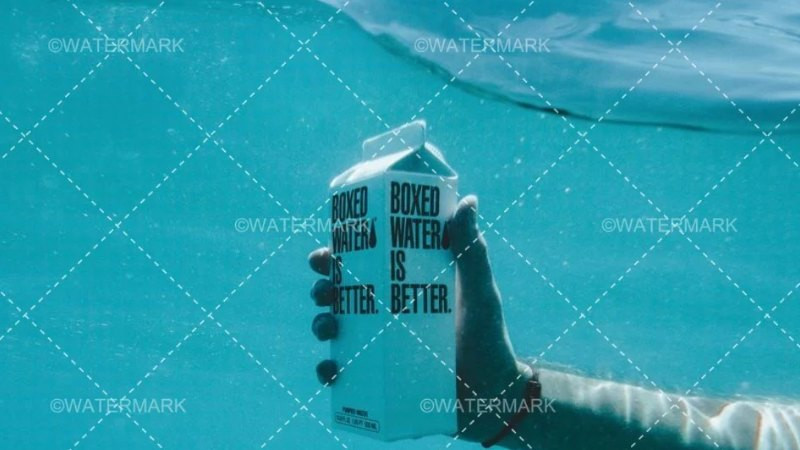 Ưu và nhược điểm khi áp dụng Watermark vào hình ảnh
Ưu và nhược điểm khi áp dụng Watermark vào hình ảnh
Tuy nhiên, việc sử dụng Watermark cũng có những nhược điểm nhất định. Nhược điểm lớn nhất là nó có thể làm giảm tính thẩm mỹ của hình ảnh hoặc tài liệu. Một Watermark quá lớn, quá đậm hoặc đặt ở vị trí không phù hợp có thể che khuất các chi tiết quan trọng của tác phẩm, gây mất tập trung và làm giảm trải nghiệm xem của người dùng. Điều này đặc biệt đúng với các hình ảnh nghệ thuật hoặc ảnh sản phẩm cần hiển thị rõ nét từng chi tiết.
Mặc dù Watermark giúp bảo vệ bản quyền, nhưng nó không phải là biện pháp chống sao chép tuyệt đối. Với sự phát triển của công nghệ và các phần mềm chỉnh sửa ảnh, việc xóa Watermark ngày càng trở nên dễ dàng hơn. Điều này dẫn đến nhu cầu tìm hiểu các phương pháp xóa Watermark của nhiều người dùng.
Cách xóa Watermark trong ảnh chi tiết nhất
Mặc dù Watermark có vai trò quan trọng trong việc bảo vệ bản quyền, đôi khi chúng lại gây khó chịu khi bạn muốn sử dụng một bức ảnh cho mục đích cá nhân hoặc cần chất lượng hình ảnh tốt nhất mà không bị vướng hình mờ. May mắn thay, có nhiều công cụ và phương pháp khác nhau giúp bạn xóa Watermark khỏi ảnh một cách hiệu quả. Dưới đây là hướng dẫn chi tiết về cách thực hiện điều này bằng các phần mềm và công cụ phổ biến.
Adobe Photoshop
Adobe Photoshop là phần mềm chỉnh sửa ảnh hàng đầu, cung cấp bộ công cụ mạnh mẽ để xử lý hầu hết các tác vụ chỉnh sửa, bao gồm cả việc xóa Watermark. Phương pháp xóa Watermark trong Photoshop yêu cầu kỹ năng nhất định, nhưng mang lại kết quả chuyên nghiệp và tự nhiên.
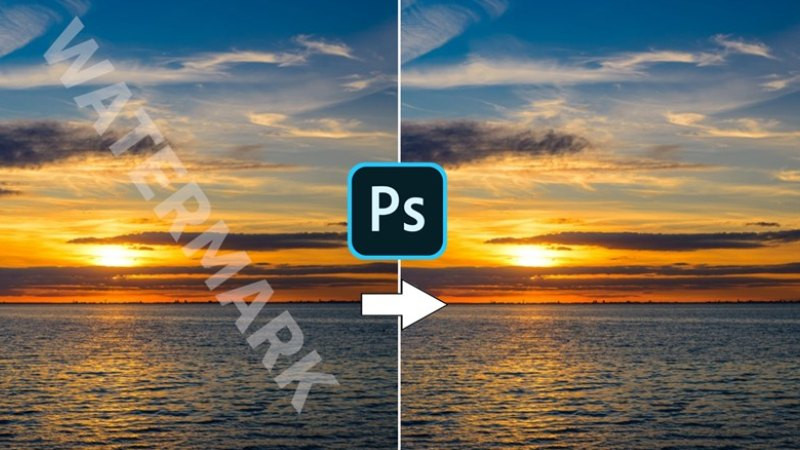 Xóa Watermark trên ảnh bằng phần mềm Adobe Photoshop
Xóa Watermark trên ảnh bằng phần mềm Adobe Photoshop
Hướng dẫn chi tiết các bước xóa Watermark bằng Photoshop:
Bước 1: Mở ảnh cần chỉnh sửa trong Photoshop. Đối với các Watermark nhỏ hoặc nằm trên nền đơn giản, công cụ “Spot Healing Brush” là lựa chọn nhanh chóng và hiệu quả. Chọn công cụ này (biểu tượng hình băng dán) từ thanh công cụ bên trái. Điều chỉnh kích thước cọ phù hợp với kích thước của Watermark.
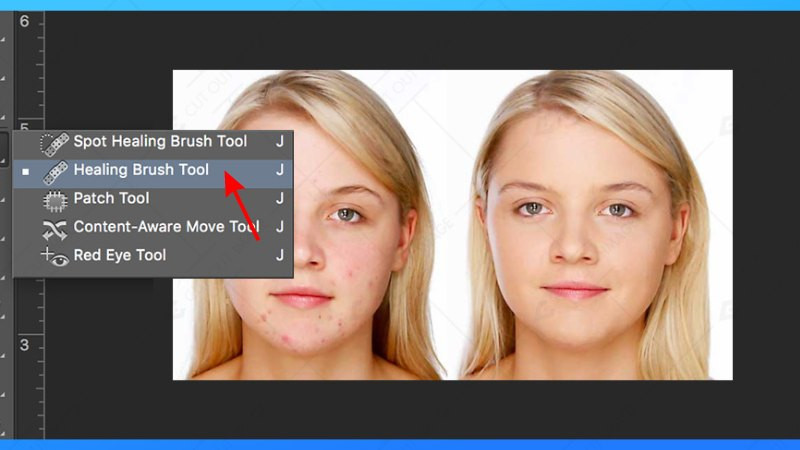 Sử dụng công cụ Spot Healing Brush trong Photoshop để xóa Watermark nhỏ
Sử dụng công cụ Spot Healing Brush trong Photoshop để xóa Watermark nhỏ
Bước 2: Nhẹ nhàng “vẽ” hoặc nhấp chuột lên phần Watermark bạn muốn xóa. Photoshop sẽ tự động phân tích các pixel xung quanh vùng được vẽ và lấp đầy nó bằng nội dung phù hợp, giúp Watermark biến mất một cách tự nhiên.
Bước 3: Đối với các Watermark lớn hơn, phức tạp hơn hoặc nằm trên nền chi tiết, công cụ “Clone Stamp” sẽ cho kết quả tốt hơn. Chọn công cụ Clone Stamp (biểu tượng con dấu) từ thanh công cụ. Giữ phím Alt (trên Windows) hoặc Option (trên macOS) và nhấp chuột vào một khu vực gần Watermark có kết cấu hoặc màu sắc tương tự với nền mà bạn muốn sao chép.
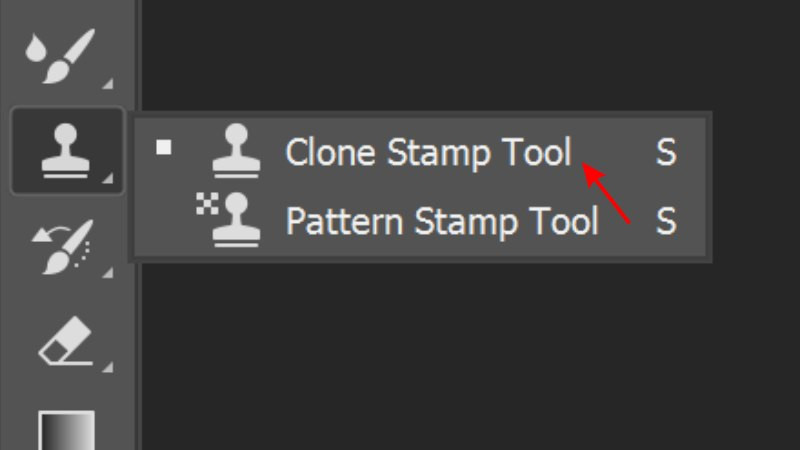 Dùng công cụ Clone Stamp trong Photoshop để sao chép vùng ảnh xóa Watermark
Dùng công cụ Clone Stamp trong Photoshop để sao chép vùng ảnh xóa Watermark
Bước 4: Thả phím Alt/Option và dùng cọ Clone Stamp vẽ lên vùng Watermark. Công cụ này sẽ sao chép các pixel từ điểm nguồn bạn đã chọn lên vùng Watermark, che đi hình mờ. Lặp lại quá trình này, chọn các điểm nguồn khác nhau nếu cần, để đảm bảo kết quả trông tự nhiên và hòa hợp với phần còn lại của ảnh. Sau khi hoàn thành, lưu ảnh đã chỉnh sửa.
GIMP (GNU Image Manipulation Program)
GIMP là một phần mềm chỉnh sửa ảnh mã nguồn mở miễn phí, được xem là một giải pháp thay thế mạnh mẽ cho Photoshop. GIMP cung cấp nhiều công cụ tương tự, cho phép người dùng thực hiện các tác vụ chỉnh sửa ảnh phức tạp, bao gồm cả việc loại bỏ Watermark.
Để xóa Watermark trong ảnh bằng GIMP, bạn có thể làm theo các bước sau:
Bước 1: Mở ảnh chứa Watermark trong GIMP bằng cách vào “File” > “Open” và chọn tệp ảnh.
Bước 2: Sử dụng công cụ “Clone Tool” để xóa Watermark. Chọn công cụ Clone Tool (biểu tượng con dấu) từ thanh công cụ. Tương tự như Photoshop, bạn cần chọn một khu vực làm nguồn để sao chép. Giữ phím Ctrl và nhấp chuột vào một điểm trên ảnh bạn muốn dùng làm nguồn (thường là khu vực nền sạch gần Watermark).
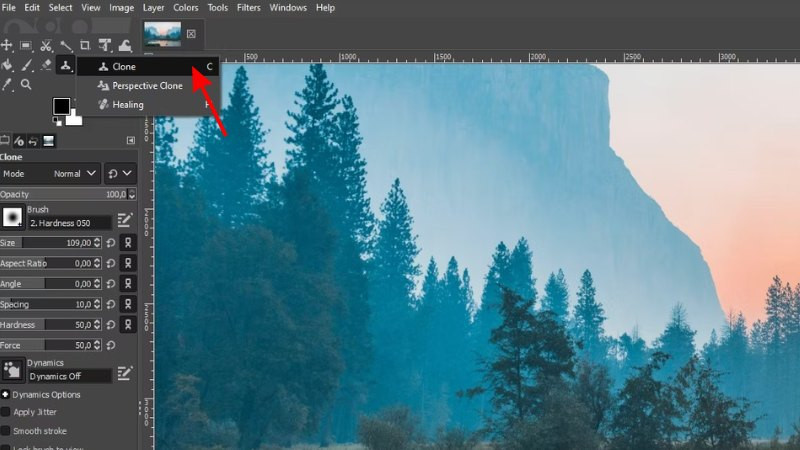 Chọn nguồn ảnh để nhân bản bằng Clone Tool trong GIMP
Chọn nguồn ảnh để nhân bản bằng Clone Tool trong GIMP
Bước 3: Sau khi chọn nguồn, thả phím Ctrl và dùng chuột để vẽ lên khu vực Watermark. Công cụ sẽ sao chép pixel từ nguồn lên vùng bạn đang vẽ. Điều chỉnh kích thước cọ, độ mờ và tỷ lệ (ratio) nếu cần để phù hợp với kết cấu và chi tiết của ảnh.
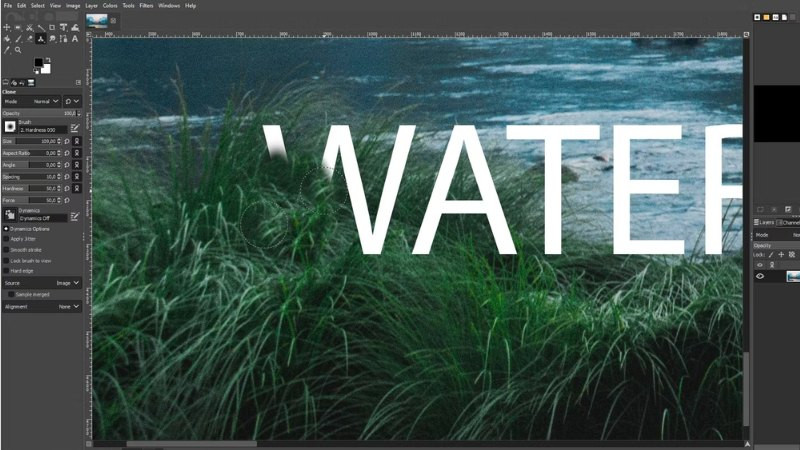 Áp dụng Clone Tool để loại bỏ Watermark trong GIMP
Áp dụng Clone Tool để loại bỏ Watermark trong GIMP
Bước 4: Đối với các vùng khó hoặc Watermark phức tạp, bạn có thể kết hợp sử dụng “Healing Tool” (biểu tượng băng dán). Healing Tool làm việc tương tự Clone Tool nhưng nó phân tích và hòa trộn các pixel từ nguồn với các pixel xung quanh vùng đích một cách thông minh hơn, giúp kết quả trông liền mạch và tự nhiên hơn. Chọn Healing Tool, giữ Ctrl và nhấp vào nguồn, sau đó vẽ lên vùng Watermark.
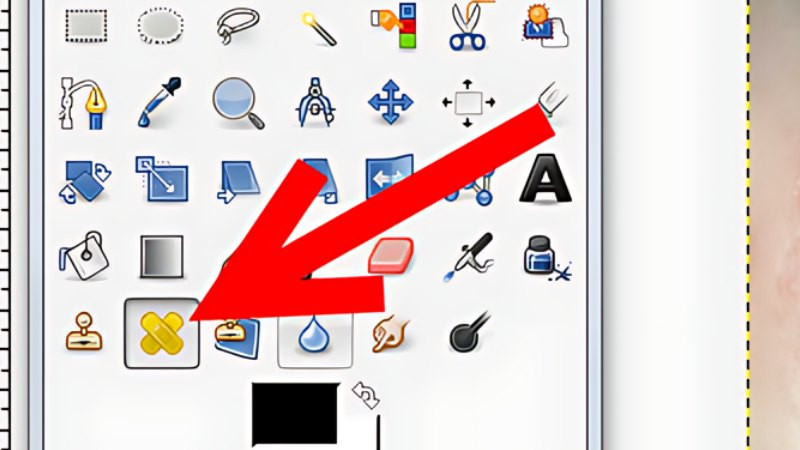 Sử dụng công cụ Healing Tool trong GIMP để hoàn thiện việc xóa Watermark
Sử dụng công cụ Healing Tool trong GIMP để hoàn thiện việc xóa Watermark
Bước 5: Kiểm tra kỹ lưỡng ảnh sau khi chỉnh sửa. Nếu cần, lặp lại các bước trên hoặc sử dụng các công cụ chỉnh sửa khác của GIMP để làm mịn hoặc điều chỉnh màu sắc cho phù hợp. Khi đã hài lòng, lưu ảnh bằng cách chọn “File” > “Export As” để chọn định dạng tệp mong muốn.
Inpaint
Inpaint là một công cụ chuyên biệt được thiết kế để xóa bỏ các đối tượng không mong muốn khỏi ảnh một cách nhanh chóng và dễ dàng, bao gồm cả Watermark. Công cụ này sử dụng các thuật toán thông minh để tự động lấp đầy vùng bị xóa bằng các pixel từ khu vực xung quanh.
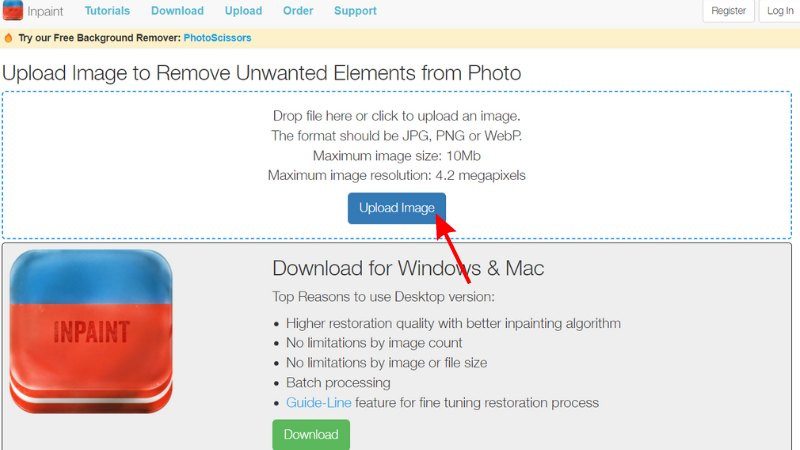 Giao diện công cụ Inpaint xóa Watermark trực tuyến
Giao diện công cụ Inpaint xóa Watermark trực tuyến
Để xóa Watermark trong ảnh bằng Inpaint (cả phiên bản online và phần mềm):
Bước 1: Truy cập trang web Inpaint (hoặc mở phần mềm Inpaint) và tải ảnh của bạn lên. Thường sẽ có nút “Upload” hoặc bạn có thể kéo thả ảnh vào giao diện.
Bước 2: Sử dụng công cụ “Marker” (thường có biểu tượng bút lông màu đỏ) để tô lên toàn bộ khu vực Watermark mà bạn muốn xóa. Hãy cẩn thận chỉ tô vào phần Watermark và cố gắng không lem ra các phần khác của ảnh để đạt kết quả tốt nhất.
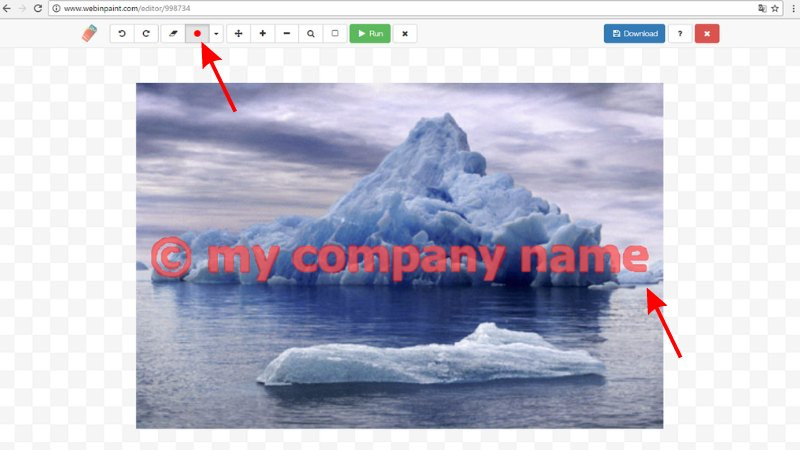 Đánh dấu vùng chứa Watermark cần xóa bằng công cụ tô màu trong Inpaint
Đánh dấu vùng chứa Watermark cần xóa bằng công cụ tô màu trong Inpaint
Bước 3: Sau khi đã tô xong khu vực Watermark, nhấn vào nút “Run” (hoặc “Erase” tùy phiên bản). Inpaint sẽ bắt đầu xử lý. Công cụ sẽ phân tích các pixel xung quanh vùng bạn đã đánh dấu và sử dụng thông tin đó để “tái tạo” lại phần ảnh bị che khuất bởi Watermark.
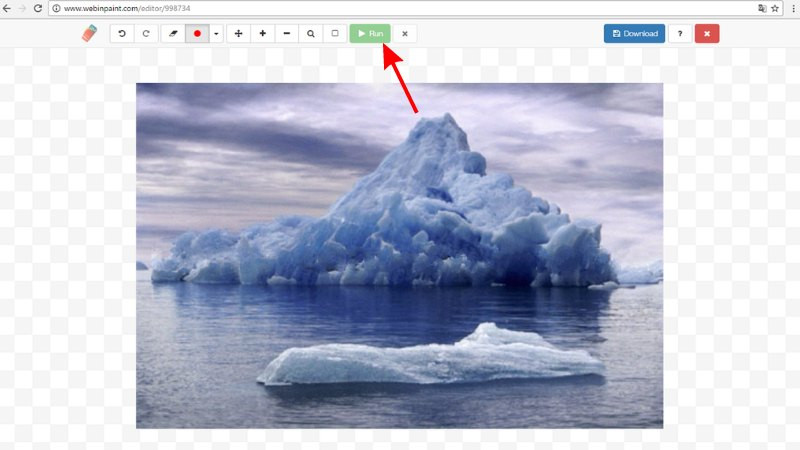 Thực hiện xóa Watermark tự động bằng Inpaint
Thực hiện xóa Watermark tự động bằng Inpaint
Bước 4: Quá trình xử lý có thể mất vài giây đến vài phút tùy thuộc vào kích thước và độ phức tạp của ảnh cũng như Watermark. Sau khi hoàn tất, Inpaint sẽ hiển thị kết quả. Kiểm tra xem Watermark đã được xóa hết chưa và kết quả có tự nhiên không. Nếu chưa ưng ý, bạn có thể tô lại những phần còn sót hoặc thử lại. Khi hài lòng, nhấn nút “Download” để tải ảnh đã xóa Watermark về máy.
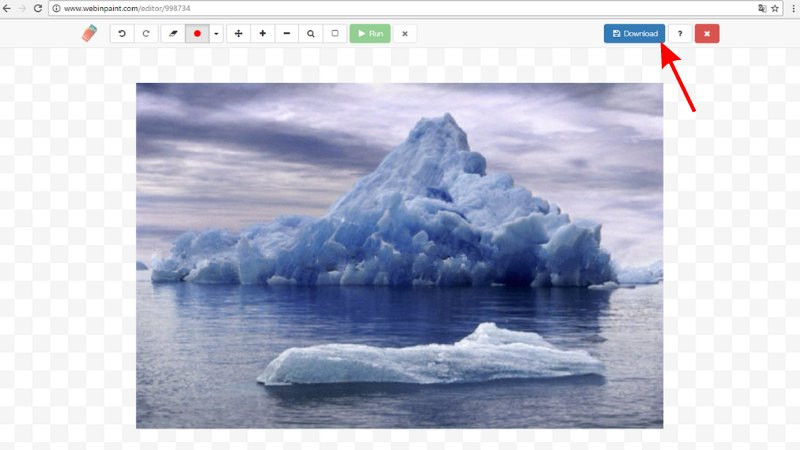 Tải ảnh đã xóa Watermark từ Inpaint về máy tính
Tải ảnh đã xóa Watermark từ Inpaint về máy tính
Photopea
Photopea là một trình chỉnh sửa ảnh trực tuyến miễn phí, chạy hoàn toàn trong trình duyệt web. Giao diện và các công cụ của Photopea rất giống với Adobe Photoshop, làm cho nó trở thành một lựa chọn tuyệt vời cho những người quen thuộc với Photoshop nhưng muốn một giải pháp trực tuyến, tiện lợi.
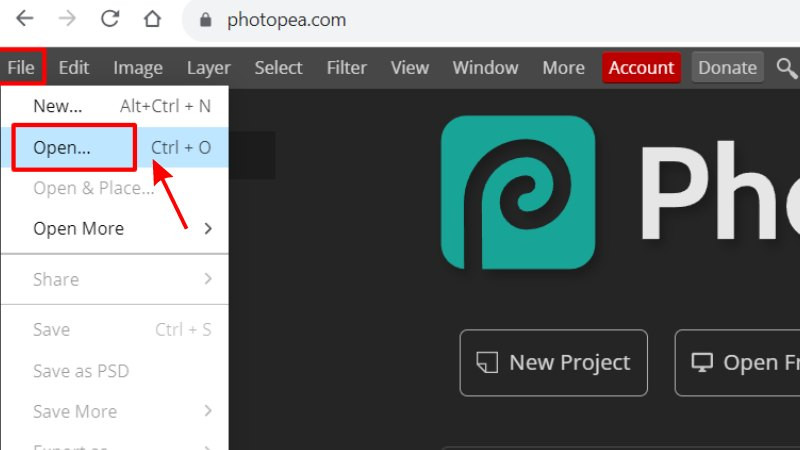 Giao diện trình chỉnh sửa ảnh trực tuyến Photopea
Giao diện trình chỉnh sửa ảnh trực tuyến Photopea
Cách xóa Watermark trong ảnh sử dụng Photopea:
Bước 1: Truy cập trang web photopea.com và mở ảnh của bạn. Bạn có thể kéo và thả ảnh trực tiếp vào cửa sổ trình duyệt hoặc vào menu “File” > “Open” để chọn tệp từ máy tính.
Bước 2: Chọn công cụ “Clone Stamp” (biểu tượng con dấu) từ thanh công cụ bên trái. Công cụ này cho phép bạn sao chép pixel từ một khu vực khác của ảnh để phủ lên Watermark. Để chọn nguồn sao chép, giữ phím Alt (trên Windows) hoặc Option (trên macOS) và nhấp vào khu vực nền sạch gần Watermark mà bạn muốn dùng làm mẫu.
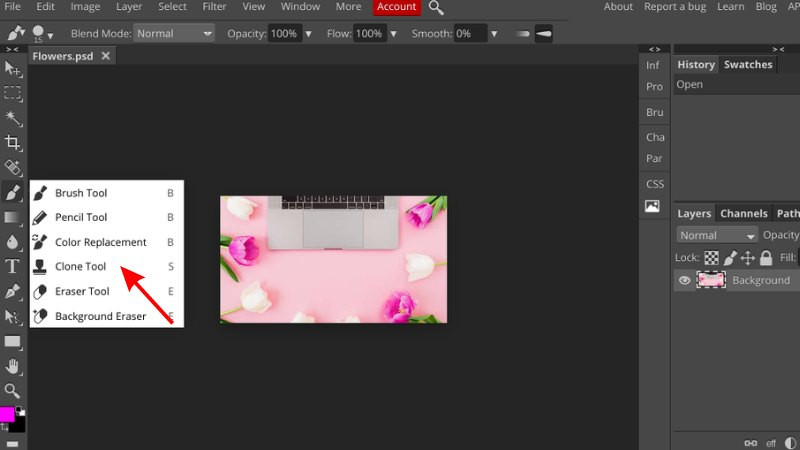 Chọn nguồn để sao chép bằng công cụ Clone Stamp trong Photopea
Chọn nguồn để sao chép bằng công cụ Clone Stamp trong Photopea
Bước 3: Sau khi đã chọn nguồn, thả phím Alt/Option ra và dùng cọ Clone Stamp vẽ lên vùng chứa Watermark. Điều chỉnh kích thước và độ cứng của cọ trong thanh tùy chọn ở phía trên để phù hợp với từng khu vực trên ảnh. Lặp lại bước này, chọn các điểm nguồn khác nhau khi di chuyển qua các phần của Watermark, để đảm bảo kết quả trông tự nhiên và liền mạch.
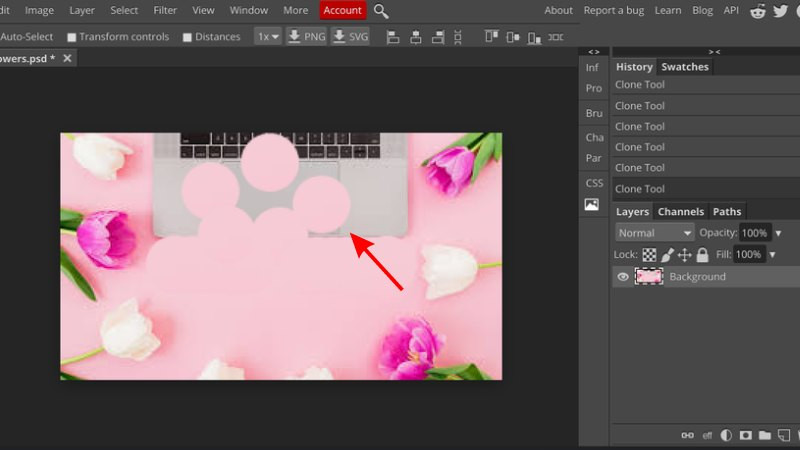 Áp dụng công cụ Clone Stamp để xóa Watermark trong Photopea
Áp dụng công cụ Clone Stamp để xóa Watermark trong Photopea
Bước 4: Sau khi đã loại bỏ hết Watermark, kiểm tra lại tổng thể bức ảnh. Nếu cần, sử dụng thêm các công cụ khác như Spot Healing Brush hoặc Healing Brush (nếu có trong Photopea phiên bản bạn đang dùng) để tinh chỉnh các vùng đã chỉnh sửa cho thật tự nhiên. Cuối cùng, vào “File” > “Export as” để lưu ảnh về máy tính với định dạng mong muốn.
Watermark Remover.io
WatermarkRemover.io là một công cụ trực tuyến chuyên biệt sử dụng trí tuệ nhân tạo (AI) để tự động phát hiện và xóa Watermark khỏi ảnh một cách nhanh chóng. Đây là lựa chọn lý tưởng cho những người không có kỹ năng chỉnh sửa ảnh chuyên sâu hoặc cần xóa Watermark hàng loạt.
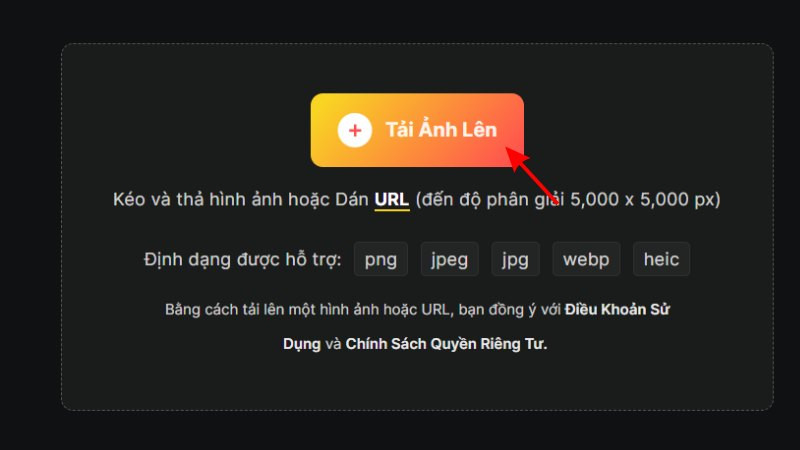 Công cụ trực tuyến Watermark Remover io để xóa Watermark tự động
Công cụ trực tuyến Watermark Remover io để xóa Watermark tự động
Các bước thực hiện xóa Watermark bằng WatermarkRemover.io:
Bước 1: Truy cập trang web WatermarkRemover.io. Giao diện rất đơn giản, bạn chỉ cần tìm và nhấp vào nút “Upload Image” hoặc kéo thả ảnh của bạn vào khu vực được chỉ định để tải ảnh lên.
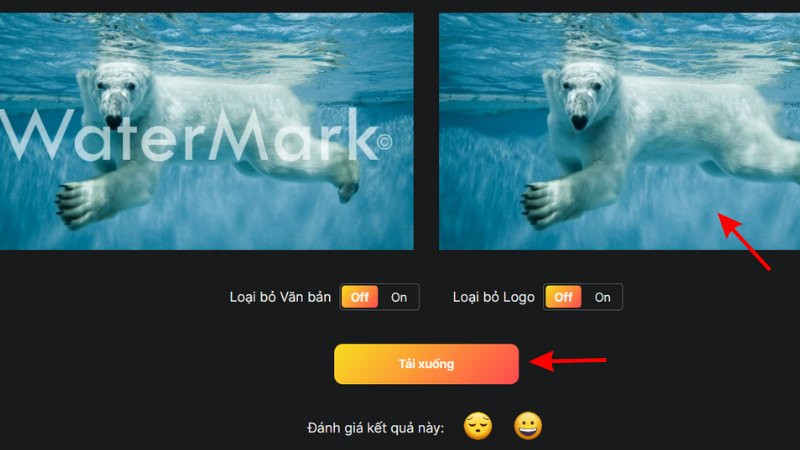 Tải ảnh lên trang web Watermark Remover io
Tải ảnh lên trang web Watermark Remover io
Bước 2: Sau khi ảnh được tải lên, công cụ AI sẽ tự động phân tích và nhận diện vị trí của Watermark. Quá trình này diễn ra hoàn toàn tự động.
Bước 3: Công cụ sẽ tự động tiến hành xóa Watermark. Bạn không cần phải thực hiện bất kỳ thao tác đánh dấu hay tô vẽ nào. Thuật toán AI sẽ cố gắng lấp đầy vùng Watermark bằng cách tái tạo nội dung dựa trên các pixel xung quanh. Thời gian xử lý có thể khác nhau tùy thuộc vào kích thước ảnh và độ phức tạp của Watermark.
Bước 4: Sau khi quá trình hoàn tất, bạn sẽ được hiển thị ảnh gốc và ảnh đã được xóa Watermark để so sánh. Nếu kết quả đạt yêu cầu, bạn chỉ cần nhấp vào nút “Download Image” để tải ảnh đã xử lý về máy tính của mình. Công cụ này đặc biệt hữu ích với các Watermark đơn giản và trên nền không quá phức tạp.
Pixlr
Pixlr là một bộ công cụ chỉnh sửa ảnh trực tuyến phổ biến, cung cấp cả phiên bản đơn giản (Pixlr X) và nâng cao hơn (Pixlr E). Pixlr E, với giao diện tương tự như các phần mềm chỉnh sửa ảnh truyền thống, cung cấp các công cụ cần thiết để xóa Watermark khỏi ảnh.
 Hướng dẫn xóa Watermark trên ảnh với trình chỉnh sửa trực tuyến Pixlr E
Hướng dẫn xóa Watermark trên ảnh với trình chỉnh sửa trực tuyến Pixlr E
Các bước xóa Watermark trong ảnh bằng Pixlr E:
Bước 1: Truy cập trang web Pixlr.com và chọn Pixlr E. Mở ảnh mà bạn muốn chỉnh sửa bằng cách chọn “Tải ảnh lên” hoặc kéo thả ảnh vào giao diện.
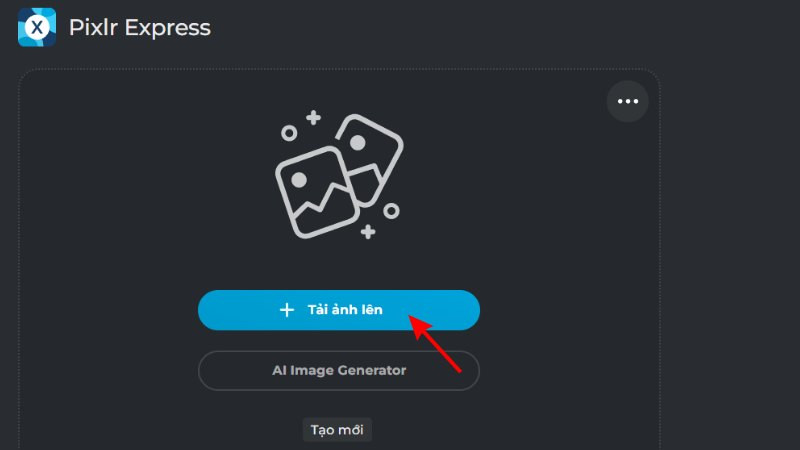 Tải ảnh cần xóa Watermark lên Pixlr E
Tải ảnh cần xóa Watermark lên Pixlr E
Bước 2: Chọn công cụ “Clone Stamp” từ thanh công cụ bên trái (biểu tượng con dấu). Công cụ này hoạt động tương tự như trong Photoshop hoặc GIMP. Để chọn khu vực làm nguồn sao chép, giữ phím Ctrl (trên Windows) hoặc Cmd (trên macOS) và nhấp chuột vào một điểm trên nền ảnh gần Watermark mà bạn muốn sao chép.
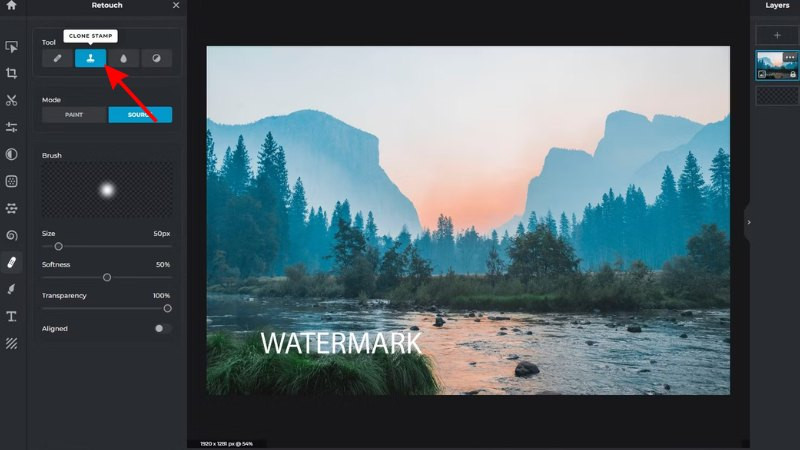 Chọn vùng ảnh làm nguồn bằng công cụ Clone Stamp trong Pixlr E
Chọn vùng ảnh làm nguồn bằng công cụ Clone Stamp trong Pixlr E
Bước 3: Sau khi đã chọn nguồn, thả phím Ctrl/Cmd ra và dùng cọ vẽ lên vùng Watermark. Điều chỉnh kích thước và độ cứng của cọ trong thanh tùy chọn phía trên để đạt hiệu quả tốt nhất. Lặp lại việc chọn nguồn và vẽ cho đến khi toàn bộ Watermark biến mất.
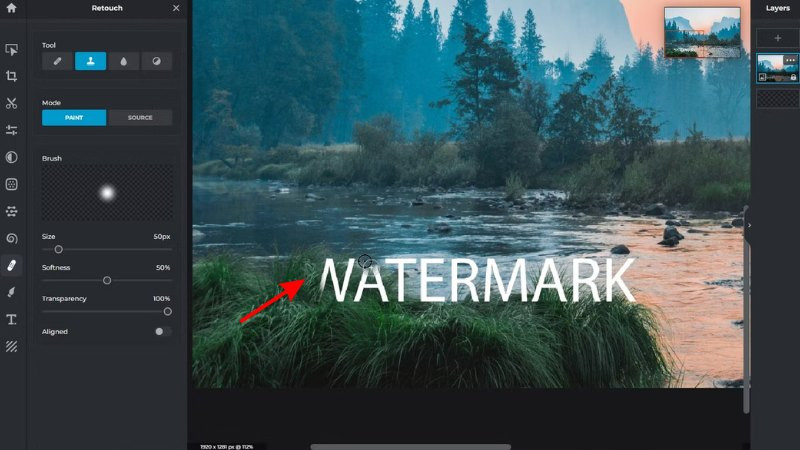 Áp dụng công cụ Clone Stamp để xóa bỏ Watermark trong Pixlr E
Áp dụng công cụ Clone Stamp để xóa bỏ Watermark trong Pixlr E
Bước 4: Sau khi xóa Watermark, bạn có thể sử dụng các công cụ khác của Pixlr E để làm mịn, điều chỉnh màu sắc hoặc làm nét lại các vùng đã chỉnh sửa nếu cần, giúp ảnh trông tự nhiên hơn. Cuối cùng, vào menu “File” > “Lưu” để tải ảnh đã hoàn thành về máy tính của bạn.
Kết luận
Watermark là một công cụ quan trọng để bảo vệ bản quyền và xây dựng thương hiệu cho các sản phẩm kỹ thuật số, đặc biệt là hình ảnh và video. Tuy nhiên, khi cần sử dụng hình ảnh không có hình mờ, bạn có thể áp dụng các phương pháp xóa Watermark khác nhau. Từ các phần mềm chuyên nghiệp như Adobe Photoshop, GIMP đến các công cụ trực tuyến tiện lợi như Inpaint, Photopea, WatermarkRemover.io hay Pixlr, mỗi công cụ đều có ưu điểm riêng và phù hợp với nhu cầu cũng như trình độ kỹ năng khác nhau của người dùng. Việc lựa chọn công cụ phù hợp sẽ giúp bạn đạt được kết quả mong muốn một cách hiệu quả nhất.



